ลูกค้าได้ติดต่อมาขณะกำลังเตรียมเอกสารสำหรับ Metting และบอสต้องการดูงบการเงินด่วน เพื่อวางแผนงาน และได้ขอบัญชีลูกหนี้ทั้งหมด แต่เปิดไฟล์ Excel ที่ส่งมาจากสำนักงานบัญชีที่ส่งมาทาง Line ไม่ได้ จึงเกิดปัญหานี้ขึ้น ทันทีที่ได้รับเอกสารจาก Line และเปิดไฟล์ Excel ก็มีข้อความ error นี้ “The file cluldn’t open in Protected View”
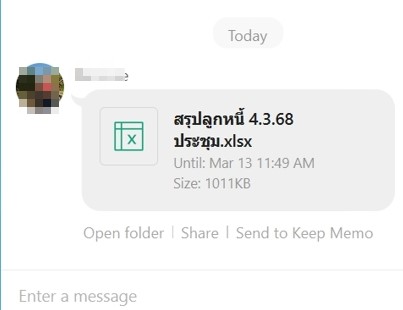
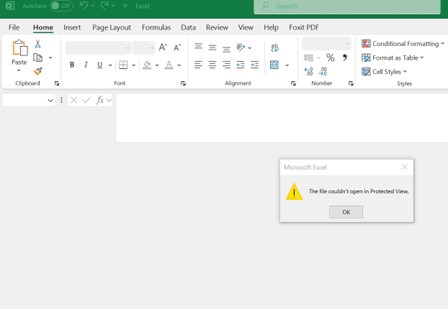
วิธีแก้ไขเพื่อให้เปิดไฟล์ได้แบบง่าย ๆ เลย คือ Download ไฟล์นี้จาก Line มาไว้ที่เครื่องก่อน ให้คลิ๊กขวาที่ไฟล์นี้ เลือก Properties จะมีหน้าต่างรายละเอียดของไฟล์ตามภาพด้านล่างนี้ จากนั้นให้ทำการติ๊กตรง Unblock และกด Ok เท่านี้ก็สามารถเปิดไฟล์นี้ได้แล้วครับ สามารถ Print ไฟล์นี้ให้บอสได้เข้า Meetting เรียบร้อย
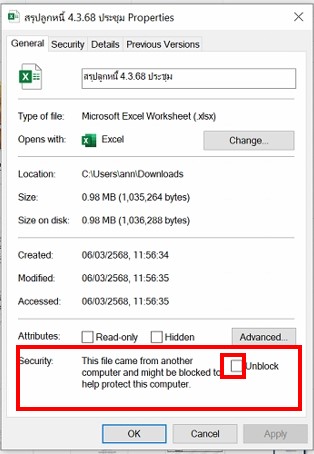
จากนั้นลองดูปัญหานี้ว่าเกิดจากอะไร เป็นปัญหาหรือไม่ ต้องแก้ปัญหานี้เพื่อไม่ให้เกิดในครั้งต่อไปหรือไม่ จริง ๆ แล้วนี่ไม่ใช่ปัญหาครับ แต่เป็นระบบการรักษาความปลอดภัยในการเปิดไฟล์จากแหล่งอื่นนอกเครื่องของเรา เช่นการส่งผ่านอินเตอร์เน็ต , Attach file จาก email ฯลฯ หรือในไฟล์ Excel มี macro program แทรกเข้ามา Excel จะมองว่าไม่ปลอดภัยไม่ควรเปิดไฟล์กลุ่มนี้ได้ทันที เนื่องจากมีความเสี่ยงหากไฟล์นี้มีไวรัส จึงทำการ Block ไฟล์ดังกล่าวเสียก่อน
ทำไม Excel ถึงเปิดไฟล์ใน Protected View?
1. ไฟล์มาจากอินเทอร์เน็ต – เช่น ไฟล์ที่ดาวน์โหลดจากเว็บหรือแนบมากับอีเมล
2. ไฟล์ถูกเปิดจากที่เก็บข้อมูลที่ไม่น่าเชื่อถือ – เช่น ไฟล์ที่อยู่ในโฟลเดอร์เครือข่ายสาธารณะ
3. ไฟล์มีแมโครหรือโค้ด VBA ที่อาจเป็นอันตราย
4. ไฟล์ถูกบล็อกโดย Windows – เช่น ไฟล์ที่มีแหล่งที่มาไม่ชัดเจน
เราสามารถแก้ไขไม่ให้มีการเตือน แต่ต้องเสี่ยงกับความปลอดภัยของไวรัส หรือมัลแวร์ เมื่อเราเผลอไปเปิดไฟล์โดยไม่ได้ตั้งใจ หรือโดยไม่รู้แหล่งที่มา
วิธีปิด Protected View
1. เปิดไฟล์แล้ว(หากเปิดได้) กด “Enable Editing” ที่แถบเหลืองด้านบน
2. หากต้องการปิดถาวร ไม่ให้มีการเตือน
o ไปที่ File > Options > Trust Center
o คลิก Trust Center Settings
o ไปที่ Protected View
o เอาเครื่องหมายถูกออกจากตัวเลือกที่ต้องการปิด
o กด OK และรีสตาร์ท Excel
“ถึงตรงนี้ก็ต้องให้ลูกค้าผู้ใช้งานเป็นคนตัดสินใจครับว่าจะให้มีการป้องกันนี้ไว้หรือไม่”